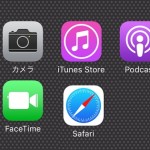< この記事をシェア >
iPhoneやiPadにプリインストールされているApple純正アプリをホーム画面から消して非表示にする方法です。
iPhoneも初期状態でApple純正アプリがプリインストールされています。
といってもSafariやカメラなどけっこう普段使うものが多いのですが。。
ただ中にはFacetimeやPodcastなど人によっては不要なものもチラチラ。
このプリインストールアプリは削除こそできませんが、ホーム画面からアイコンを削除(非表示)して消し去ることはできます。
ということでiPhoneやiPadにプリインストールされているApple純正アプリのアイコンをホーム画面から削除して非表示にする方法です。
ちなみに基本的にAirDropの表示をコントロールセンターから削除する方法と同じです。
iOS端末のホーム画面からAppleのプリインストールアプリを削除する(非表示にする)方法
『機能制限』を使う。削除できるものはコレ
この方法でホーム画面から非表示にできるアプリアイコンは↓となります。
・Safari
・カメラ
・Facetime
・iTunes Store
・Podcast
機能的には、AirDropやCarPlay、Apple MusicConnect、iBooksStoreなどもOFFにできます。
非表示にする方法
←こいつらをホーム画面から消し去ることができます。
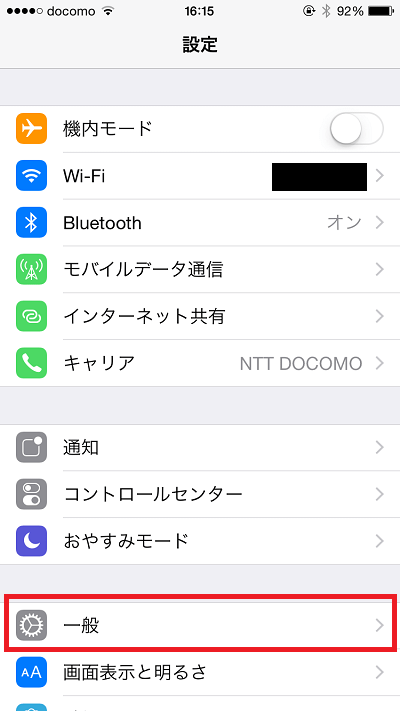
設定を開きます。
中にある「一般」をタップします。
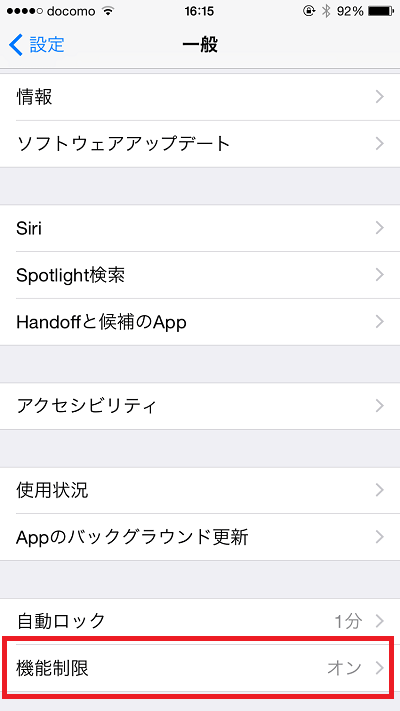
一般項目が開きます。
中にある「機能制限」をタップします。
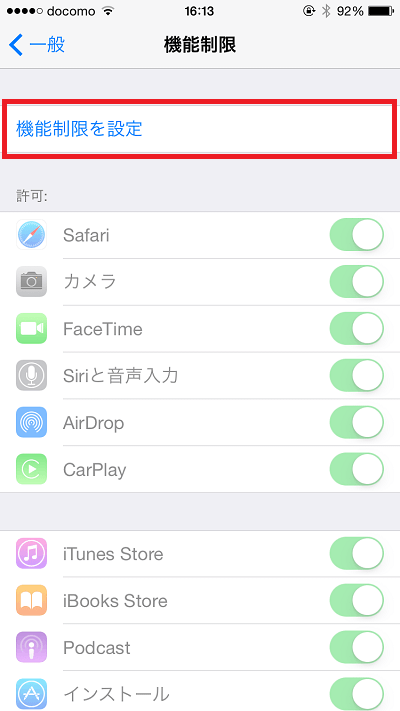
機能制限が開きます。
上にある「機能制限を設定」をタップします。
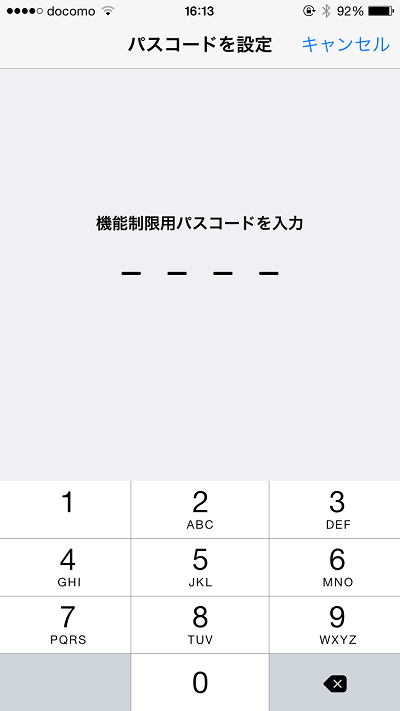
機能制限用のパスコードの入力を求められるので入力します。
※iPhoneのロックパスワードとは違うものなので注意。
機能制限が設定できるようになります。
中にある自分がホーム画面には必要ない、表示したくないアプリや機能をタップしてOFFにします。
全部OFFにしたらこんな感じ。
あとはホームに戻ればOKです。
OFFに設定したプリインストールアプリがホーム画面から消え去ります。
とってもスッキリしますぜ。
こんな感じでiPhoneやiPadにプリインストールされているアプリはある程度、ホーム画面から削除(非表示)にすることができます。
使わないアプリアイコンがホーム画面上にあってイヤだなぁという人は↑の方法で非表示にしてみてくださいな。
※実際にiPhoneやiPadから削除されるわけではないので容量的な節約にはなりませんぜ。
< この記事をシェア >
\\どうかフォローをお願いします…//
このiPhoneやiPadにプリインストールされているApple純正アプリをホーム画面から削除する方法 – 非表示の最終更新日は2015年10月22日です。
記事の内容に変化やご指摘がありましたら問い合わせフォームまたはusedoorのTwitterまたはusedoorのFacebookページよりご連絡ください。